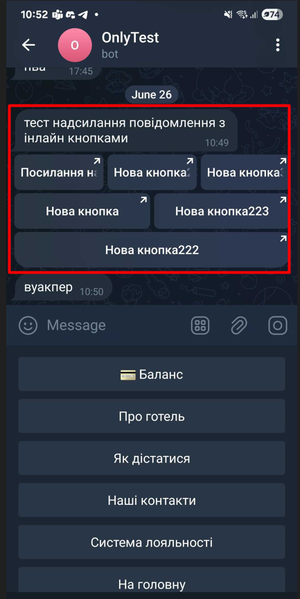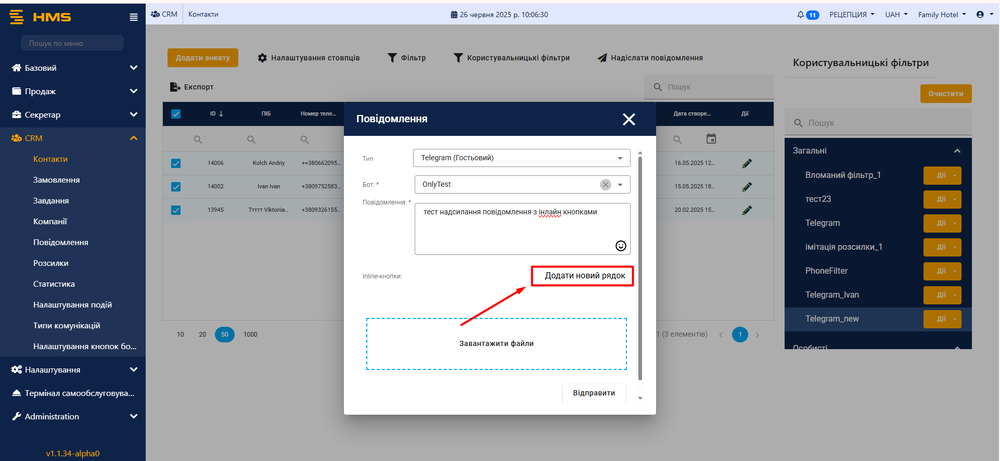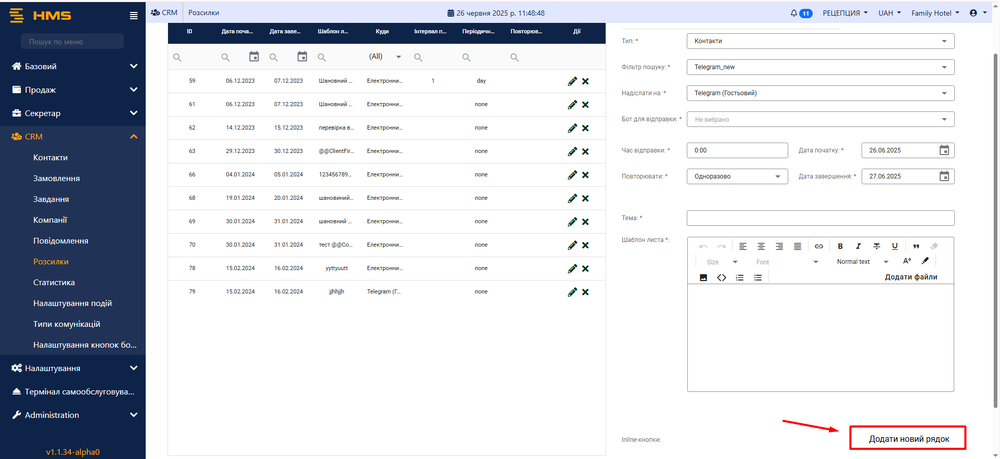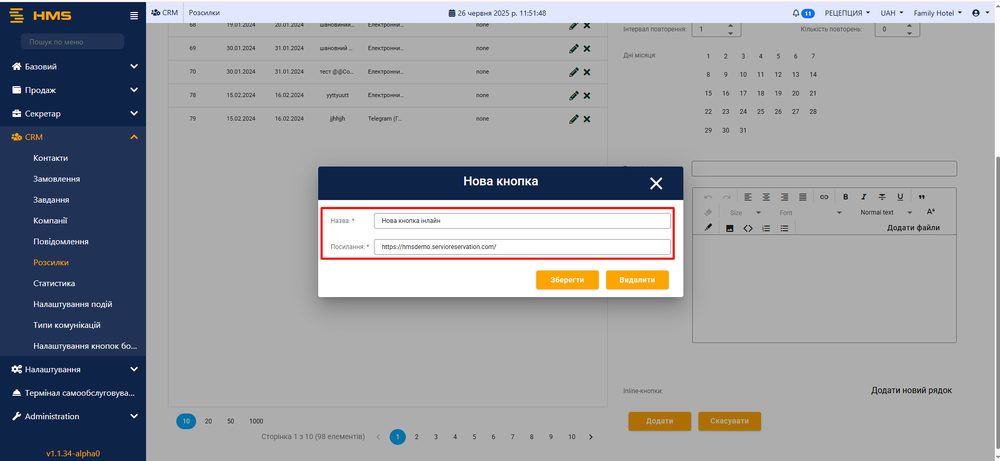Налаштування Inline-кнопок для розсилок: відмінності між версіями
Немає опису редагування |
|||
| Рядок 49: | Рядок 49: | ||
==Додавання Inline-кнопок до правил розсилки == | ==Додавання Inline-кнопок до правил розсилки == | ||
Для масової розсилки повідомлень користувачам необхідно перейти по сторінкам: CRM → | Для масової розсилки повідомлень користувачам необхідно перейти по сторінкам: '''CRM → Розсилки'''. Натиснути на кнопку "Додати правило", після цього відкриється форма для додавання правила розсилки. | ||
<br> | <br> | ||
[[Файл: | [[Файл:Create rule message .png|1000px]] | ||
<br> | <br> | ||
Inline-кнопки реалізовані тільки для телеграм розсилок, тому при створенні правила розсилки необхідно обрати: | |||
* Тип - Контакти або Компанії (обов'язкове поле до заповнення) | |||
* Фільтр пошуку - в залежності від обраного типу відображуються фільтри, якщо Тип вказано - Контакти, то в переліку будуть доступні користувацькі фільтри, які додавалися на сторінці ''CRM → Контакти'', необхідно обрати один з фільтрів за яким буде виконано відбір анкет для здійснення розсилки | |||
* Надіслати на - '''Telegram (гостьовий)''' | |||
* Бот для відправки - телеграм бот який створений для гостьових розсилок (обов'язкове поле до заповнення) | |||
* Час для відправки - вказується в форматі гг:хх (обов'язкове поле до заповнення), наприклад: 21:37 | |||
* Повторювати - необхідно обрати один з варіантів повторення, в залежності від обраної повторюваності стільки разів буде надіслано дана розсилка: | |||
# Одноразово - буде виконано відправку повідомлення один раз у встановлений час в період зазначений в полях Дата початку/Дата завершення | |||
Inline-кнопки реалізовані тільки для телеграм | # Кожен день - буде виконано відправку повідомлення кожного дня у встановлений час в період зазначений в полях Дата початку/Дата завершення, і таку кількість разів яка вказана в полі Повторювати з відповідним інтервалом зазначеним в полі Інтервал | ||
* Тип - Telegram (гостьовий) | # Щотижня - буде виконано відправку повідомлення кожного тижня у встановлений час та день в період зазначений в полях Дата початку/Дата завершення, і таку кількість разів яка вказана в полі Повторювати з відповідним інтервалом зазначеним в полі Інтервал | ||
* Бот - телеграм бот який створений для гостьових розсилок (обов'язкове поле до заповнення) | # Кожен місяць - буде виконано відправку повідомлення кожного місяця у встановлений час та дату в період зазначений в полях Дата початку/Дата завершення, і таку кількість разів яка вказана в полі Повторювати з відповідним інтервалом зазначеним в полі Інтервал | ||
* | * Тема - вказати тему розсилки (обов'язкове поле до заповнення) | ||
* Шаблон листа - необхідно додати текст повідомлення (обов'язкове поле до заповнення) | |||
* Inline-кнопки - відображується кнопка з назвою "Додати новий рядок". | * Inline-кнопки - відображується кнопка з назвою "Додати новий рядок". | ||
<br> | <br> | ||
[[Файл: | [[Файл:Create rule message inline .png|1000px]] | ||
<br> | <br> | ||
Після натискання на дану кнопку відкриється форма для заповнення назви Inline-кнопки та поле для введення посилання за яким перейде користувач після натискання на таку кнопку. | Після натискання на дану кнопку відкриється форма для заповнення назви Inline-кнопки та поле для введення посилання за яким перейде користувач після натискання на таку кнопку. | ||
| Рядок 75: | Рядок 76: | ||
* Скасувати - скасовує додавання Inline-кнопки до форми повідомлення | * Скасувати - скасовує додавання Inline-кнопки до форми повідомлення | ||
<br> | <br> | ||
[[Файл: | [[Файл:Create rule message inline2 .png|1000px]] | ||
<br> | <br> | ||
Після того як натиснути на кнопку "Додати", Inline-кнопка відображується в формі повідомлення | Після того як натиснути на кнопку "Додати", Inline-кнопка відображується в формі повідомлення | ||
<br> | <br> | ||
Версія за 08:52, 26 червня 2025
Додавання Inline-кнопок для масової розсилки повідомлень
Для масової розсилки повідомлень користувачам необхідно перейти по сторінкам: CRM → Контакти. Обрати одного або декількох користувачів для відправки повідомлення, встановивши галки навпроти кожної анкети яким необхідно виконати розсилку.
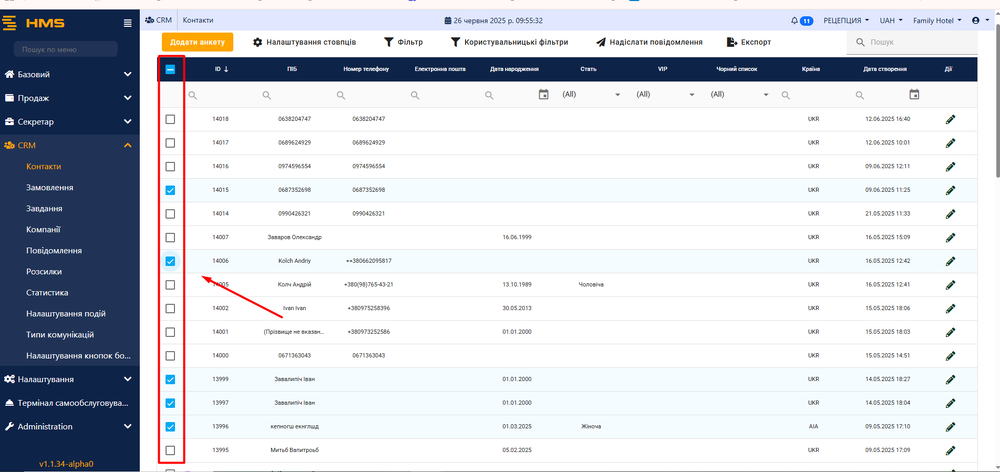
Для відбору користувачів для розсилки також можна використовувати користувацькі фільтри, що значно спрощує пошук необхідних користувачів. Для цього необхідно натиснути на кнопку "Користувацькі фільтри" в переліку раніше створених фільтрів обрати потрібний, після цього натиснути наполе для встановлення чекбоксу в шапці таблиці, таким чином галки застосуються для всіх записів відібраних за фільтром.
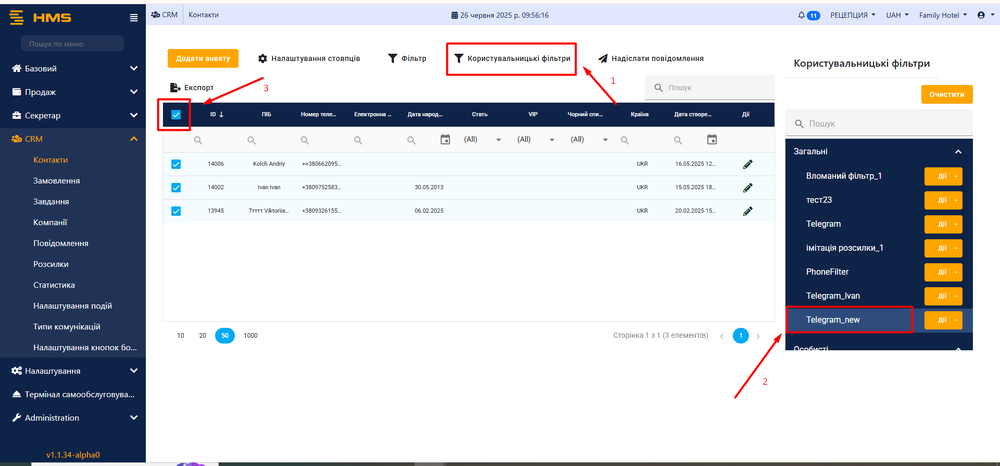
Після того як обрали анкети для надсилання, необхідно натиснути на кнопку "Надіслати повідомлення", відкривається форма заповнення даних для розсилки
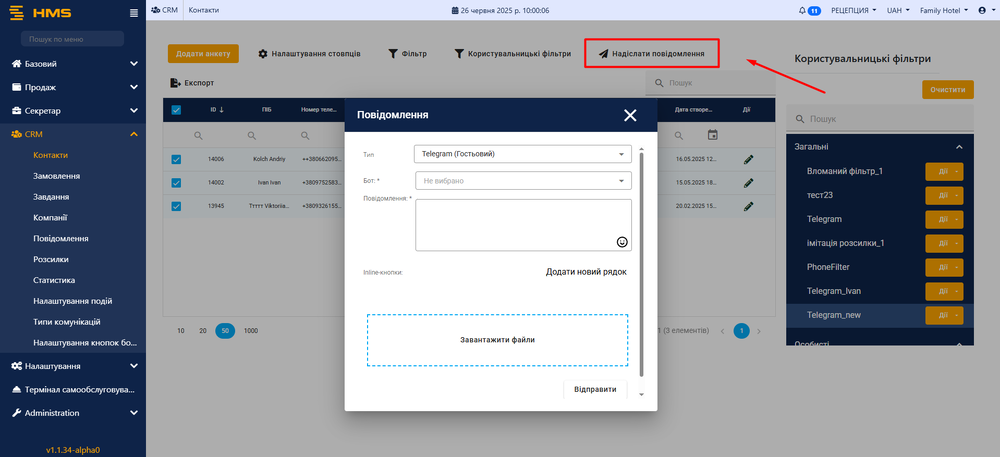
Inline-кнопки реалізовані тільки для телеграм повідомлень, тому при заповненні форми необхідно обрати:
- Тип - Telegram (гостьовий)
- Бот - телеграм бот який створений для гостьових розсилок (обов'язкове поле до заповнення)
- Повідомлення - необхідно додати текст повідомлення (обов'язкове поле до заповнення)
- Inline-кнопки - відображується кнопка з назвою "Додати новий рядок".
Після натискання на дану кнопку відкриється форма для заповнення назви Inline-кнопки та поле для введення посилання за яким перейде користувач після натискання на таку кнопку.
- Назва - обов'язкове поле, пропускає на введення від 1 до 20 символів враховуючи прогалини
- Посилання - обов'язкове поле, допускається введення саме посилання на сайт/картинку і т.д. Наприклад: https://hmsdemo.servioreservation.com/
- Додати - натискання на кнопку, додає її до повідомлення
- Скасувати - скасовує додавання Inline-кнопки до форми повідомлення
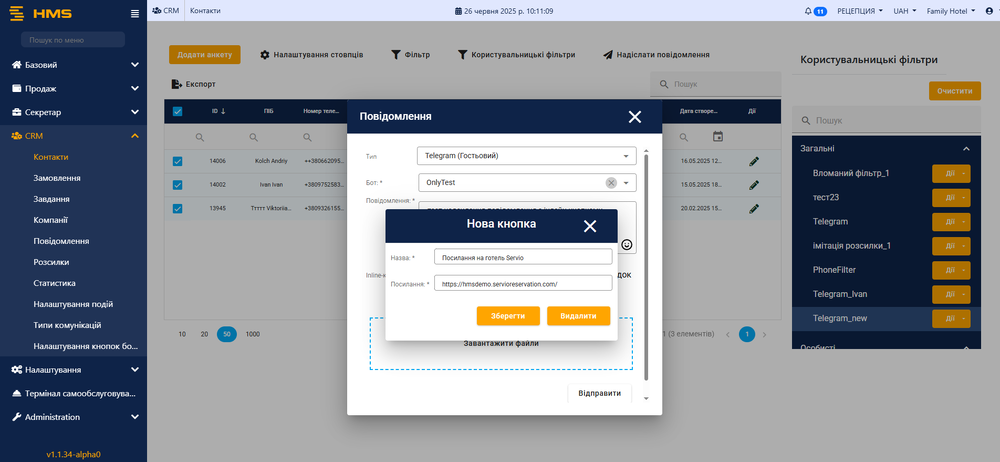
Після того як натиснути на кнопку "Додати", Inline-кнопка відображується в формі повідомлення
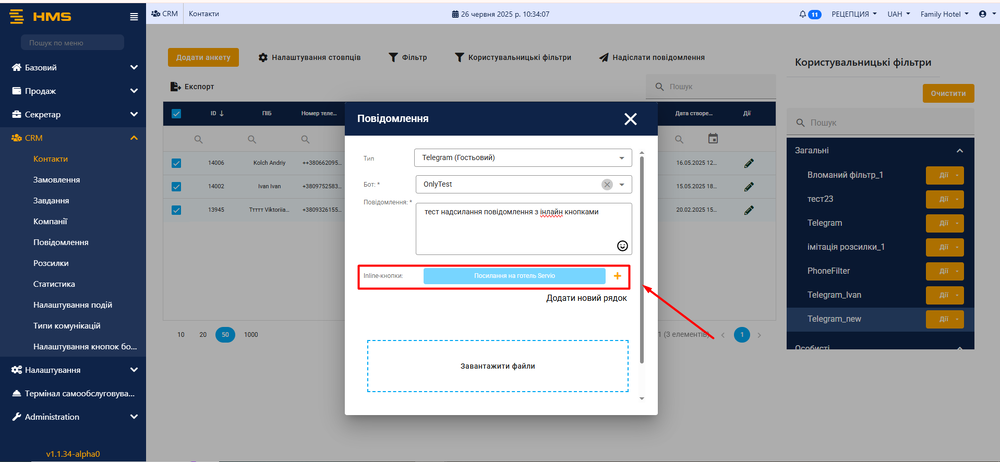
Якщо необхідно додати декілька кнопок, їм можна додавати як в один рядок так і кожну кнопку окремим рядком.
Для додавання нової кнопки окремим рядком потрібно повторно натиснути на кнопку "Додати новий рядок", заповнити всі необхідні поля і натиснути на кнопку "Додати". Тоді в повідомленні кнопки розташовуватимуться одна під одною
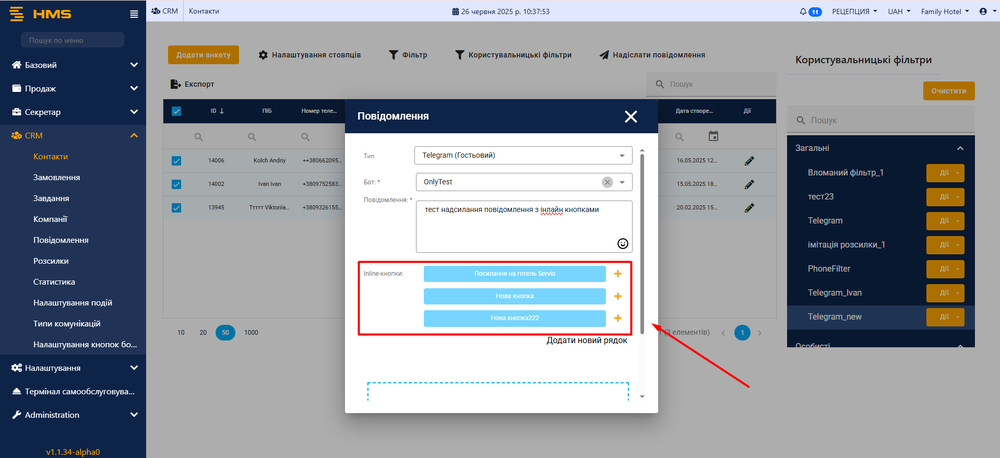
Також можна додати декілька кнопок в один ряд, для цього використовується кнопка у вигляді "+" навпроти першої доданої кнопки. Максимально в один рядок можна додати 3 кнопки.
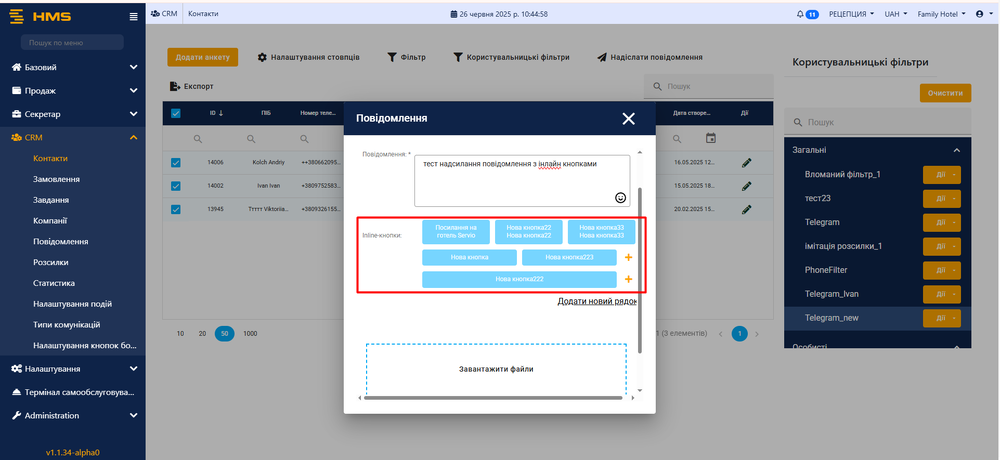
За необхідності також можна додати файл натиснувши на поле "завантажити файл". Після заверешення формування повідомлення натиснути на кнопку "Відправити", і повідомлення буде надіслано всім обраним користувачам.
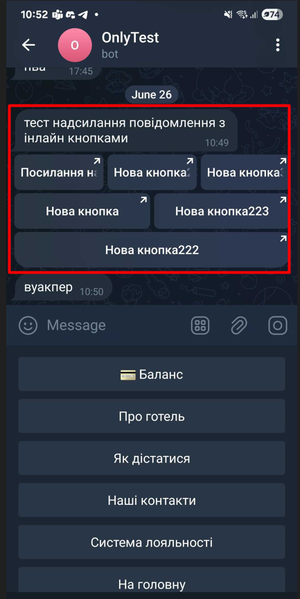
Додавання Inline-кнопок до правил розсилки
Для масової розсилки повідомлень користувачам необхідно перейти по сторінкам: CRM → Розсилки. Натиснути на кнопку "Додати правило", після цього відкриється форма для додавання правила розсилки.
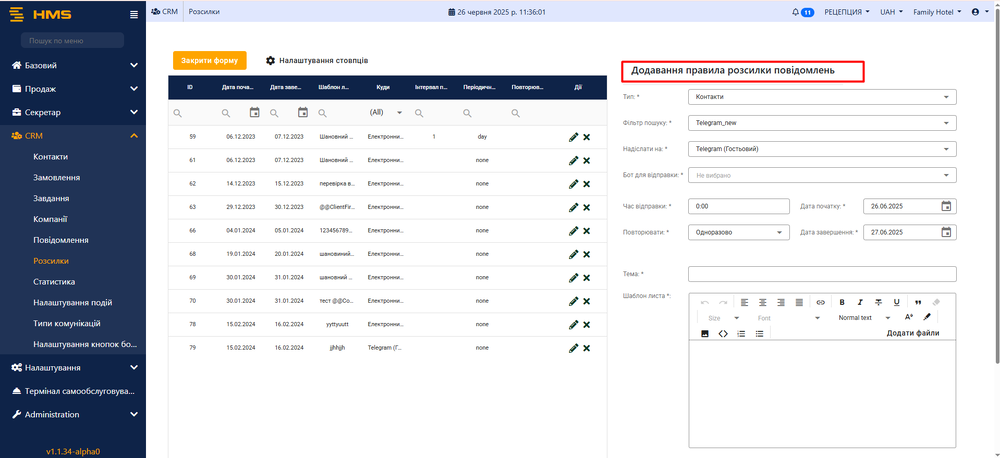
Inline-кнопки реалізовані тільки для телеграм розсилок, тому при створенні правила розсилки необхідно обрати:
- Тип - Контакти або Компанії (обов'язкове поле до заповнення)
- Фільтр пошуку - в залежності від обраного типу відображуються фільтри, якщо Тип вказано - Контакти, то в переліку будуть доступні користувацькі фільтри, які додавалися на сторінці CRM → Контакти, необхідно обрати один з фільтрів за яким буде виконано відбір анкет для здійснення розсилки
- Надіслати на - Telegram (гостьовий)
- Бот для відправки - телеграм бот який створений для гостьових розсилок (обов'язкове поле до заповнення)
- Час для відправки - вказується в форматі гг:хх (обов'язкове поле до заповнення), наприклад: 21:37
- Повторювати - необхідно обрати один з варіантів повторення, в залежності від обраної повторюваності стільки разів буде надіслано дана розсилка:
- Одноразово - буде виконано відправку повідомлення один раз у встановлений час в період зазначений в полях Дата початку/Дата завершення
- Кожен день - буде виконано відправку повідомлення кожного дня у встановлений час в період зазначений в полях Дата початку/Дата завершення, і таку кількість разів яка вказана в полі Повторювати з відповідним інтервалом зазначеним в полі Інтервал
- Щотижня - буде виконано відправку повідомлення кожного тижня у встановлений час та день в період зазначений в полях Дата початку/Дата завершення, і таку кількість разів яка вказана в полі Повторювати з відповідним інтервалом зазначеним в полі Інтервал
- Кожен місяць - буде виконано відправку повідомлення кожного місяця у встановлений час та дату в період зазначений в полях Дата початку/Дата завершення, і таку кількість разів яка вказана в полі Повторювати з відповідним інтервалом зазначеним в полі Інтервал
- Тема - вказати тему розсилки (обов'язкове поле до заповнення)
- Шаблон листа - необхідно додати текст повідомлення (обов'язкове поле до заповнення)
- Inline-кнопки - відображується кнопка з назвою "Додати новий рядок".
Після натискання на дану кнопку відкриється форма для заповнення назви Inline-кнопки та поле для введення посилання за яким перейде користувач після натискання на таку кнопку.
- Назва - обов'язкове поле, пропускає на введення від 1 до 20 символів враховуючи прогалини
- Посилання - обов'язкове поле, допускається введення саме посилання на сайт/картинку і т.д. Наприклад: https://hmsdemo.servioreservation.com/
- Додати - натискання на кнопку, додає її до повідомлення
- Скасувати - скасовує додавання Inline-кнопки до форми повідомлення
Після того як натиснути на кнопку "Додати", Inline-кнопка відображується в формі повідомлення
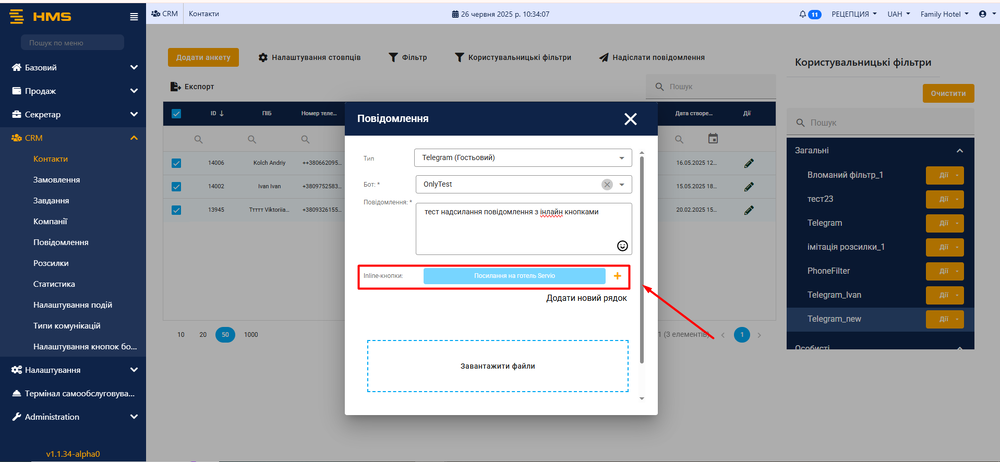
Якщо необхідно додати декілька кнопок, їм можна додавати як в один рядок так і кожну кнопку окремим рядком.
Для додавання нової кнопки окремим рядком потрібно повторно натиснути на кнопку "Додати новий рядок", заповнити всі необхідні поля і натиснути на кнопку "Додати". Тоді в повідомленні кнопки розташовуватимуться одна під одною
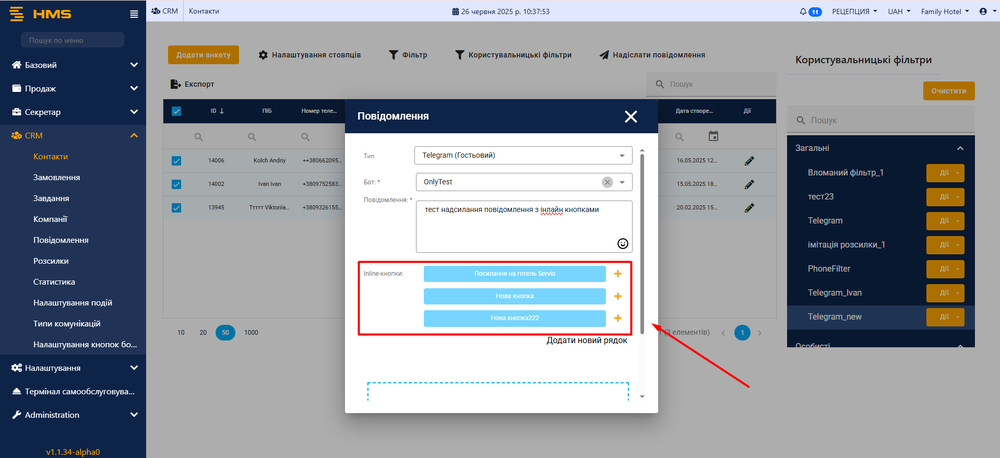
Також можна додати декілька кнопок в один ряд, для цього використовується кнопка у вигляді "+" навпроти першої доданої кнопки. Максимально в один рядок можна додати 3 кнопки.
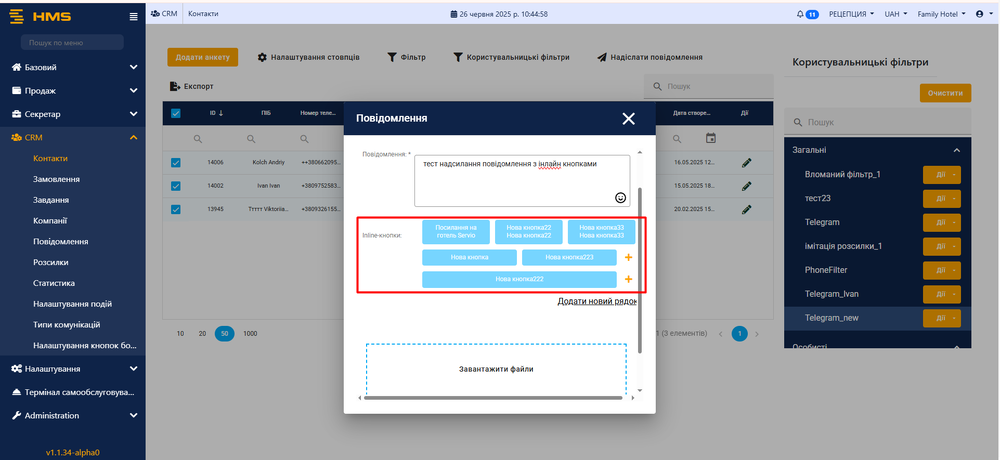
За необхідності також можна додати файл натиснувши на поле "завантажити файл". Після заверешення формування повідомлення натиснути на кнопку "Відправити", і повідомлення буде надіслано всім обраним користувачам.